いつでもどこでも好きな動画を見れるYouTubeは、全世界の月間利用人数20億人のモンスター級SNSです。
そんなYouTubeですが、利用したことがある方であれば、一度は「広告が多い」と感じたことがあるのではないでしょうか?
この記事では、YouTubeを広告なしで視聴できるYouTubeプレミアムの詳細、評判・口コミなど解説します。YouTubeを日常的に利用している人であれば、間違いなくメリットの多いサービスになりますので、是非参考にしてみて下さい。
Contents
- 1 YouTubeプレミアムの基本情報
- 2 YouTubeプレミアムの4つの特徴
- 3 YouTubeプレミアムの評判・口コミ
- 4 YouTubeプレミアムのメリット・デメリット
- 5 YouTubeプレミアムの登録・申込方法
- 6 YouTubeプレミアムの解約・退会方法
- 7 YouTubeプレミアムの料金をお得に契約する方法
- 8 まとめ
YouTubeプレミアムの基本情報

料金プランとサービス概要
| 項目 | YouTube | YouTubeプレミアム |
| 料金 | 無料 | 1,180円〜(月額) |
| 動画の保存 | 不可 | 可能 |
| 動画視聴時の広告 | 有り | 無し |
| バックグラウンド再生 | 不可 | 可能 |
| YouTube Music Premium | サービス無し | サービス有り |
YouTubeプレミアムとは、2018年11月14日から提供されているYouTubeの月額課金メンバーシップのことです。
上述した部分も含めて、無料版のYouTubeと、YouTubeプレミアムでできることについてまとめると、以下の通りになります。
メンバーシップの料金まとめ
YouTubeプレミアムの個人用メンバーシップの料金をまとめると、次の通りです。
| 登録方法 | 月額 |
| 各種ブラウザ上からの登録 | 1,180円 |
| Androidスマホの公式YouTubeアプリからの登録 | 1,180円 |
| iPhoneの公式YouTubeアプリからの登録 | 1,550円 |
何からYouTubeプレミアムに登録すればいいのかよく分からないという方は、お好きなブラウザ上から手続きを済ませれば最安値で契約をできるとだけ理解しておけば問題ありません。
他の動画配信サービスとの比較
YouTubeプレミアムの月額料は1,100円(税込)です。
YouTubeは無料でも十分動画を楽しめるサービスですが、YouTubeプレミアムに加入することで全ての動画閲覧がスムーズに行えるようになります。
YouTubeプレミアムの料金が、他の動画配信サービスと比較して高いのか低いのかをまとめました。
| サービス名 | 月額料金 | 視聴可能動画本数 | 備考 |
| U-NEXT | 2,189円 | 20万本 | 電子書籍57万冊以上利用可能 |
| YouTubeプレミアム | 1,100円 | 非公表 | 1日の動画視聴時間は全世界平均10億時間以上、動画本数は毎日6万本以上 |
| Hulu | 1,026円 | 6万本 | 日本テレビ系列のオリジナル作品に強み |
| TSUTAYA TV | 1,026円 | 1万本 | 唯一ジブリ作品の視聴が可能 |
| Paravi | 1,017円 | 非公開 | ドラマのみ |
| FODプレミアム | 976円 | 4万本 | フジテレビ作品がメイン |
| Netflix(ベーシックプラン) | 880円 | 非公表 | オリジナル作品も多数 |
| Amazonプライム | 550円 | 非公表 | Amazonプライムに入会することで無料 |
| dアニメストア | 440円 | 0.3万本 | アニメのみ |
上記の表から分かるように、YouTubeプレミアムの月額は他の動画配信サービスに比べ、高く設定されています。
ですが、サービスに加入した後に視聴可能な動画本数で言うと、YouTubeは本数非公開ながらも1日の新規動画本数から最も多いと考えられ、コストパフォーマンスが高いと言えるでしょう。
有料登録者数は2,000万人以上
月額が他の動画配信サービスの中でもやや高いYouTubeプレミアムですが、登録者はどれくらいいるのでしょうか?
YouTubeの運営元である、Googleの親会社のAlphabet社は、2019年第四四半期の決算発表会で「YouTubeプレミアム及びYouTube Music Premiumの有料登録者数が2,000万人に達した」と発表しました。
登録者数を公開している他の動画配信サービスだと、最も登録者が多いのはNetFlixの1億8,268万人(2020年3月発表)です。他に登録者が公開されているサービスだと、Huluで200万人(2018年決算)です。
YouTubeプレミアムの登録者数は動画配信サービスの中でも多く、1,100円の月額でもメリットを感じている人が一定数見受けられます。
料金の支払い方法
YouTubeプレミアムの月額料金の支払い方法は、次の通り多くの種類があります。
- クレジットカード支払(Visa,Master,JCB,Amex)
- デビットカード支払(Visa,Master,JCB,Amex)
- プリペイドカード支払(Visa,Master,JCB,Amex)
- キャリア決済(au,docomo,SoftBank)
- PayPal決済
- Google Play残高(Androidスマホのみ)
- iTunes Card決済(iPhoneのみ)
クレジットカードの支払いを避けたいと考える方は、他の決済方法を使用することができるようになっています。
YouTubeプレミアムの4つの特徴
- 動画の一時保存機能
- 動画視聴時の広告無し
- バックグラウンド再生が可能になる
- YouTube Music Premiumの利用が可能になる
① 動画の一時保存機能
YouTubeで見ている動画を一時的に保存ができる機能です。
普段YouTubeの動画を見るには、オンラインでスマホやタブレットがネットに繋がっている必要があります。この機能を使うことで、飛行機の中などの通信機能が使えない状況でも、動画を楽しめるようになります。
保存期間は30日間と一時的なものですが、活用次第では便利に利用できるでしょう。
② 動画視聴時の広告無し
動画視聴時に広告が一切無くなる機能は、YouTubeプレミアムの恩恵を最も感じることができるでしょう。
文字通り、動画の開始時や再生中に強制的に埋め込まれていた広告が一切再生されなくなる為、ストレスフリーで動画に没頭できるようになります。
YouTubeプレミアムのアカウントでログインすれば、スマホやパソコンなど、端末問わずに広告無しでの再生がされるようになります。
③ バックグラウンド再生が可能になる
スマホでYouTube動画を再生している時、別のアプリを開くと動画は中断されてしまいますが、YouTubeプレミアムに加入することで、YouTubeアプリを閉じても動画を再生し続けることができます。
音楽を流しながらSNSを開いたり、スリープしていても動画を流すことができる為、無料版よりも利便性高くYouTubeを活用できるでしょう。
④ YouTube Music Premiumの利用が可能になる
YouTubeプレミアムに登録すると、自動的にYouTube Music Premiumの利用ができるようになります。
YouTube Music Premiumは、SpotifyやAWAのような、ストリーミング音楽再生サービスの一つであり、YouTubeにアップされている公式音源を始め、およそ4,000万曲を超える音楽を楽しめます。
YouTube Music Premiumでは、他のストリーミング音楽再生サービスと同じように、プレイリストを作成したり、楽曲ダウンロードが可能になっているので、快適に利用できるでしょう。
YouTubeプレミアムの評判・口コミ
良い評判
いいけど高いしなぁ今広告スキップでやりくりしてるしなぁ、まぁ今3ヶ月無料だからその間だけ体験してみるか、と思って登録したYouTubeプレミアム、控えめに言って最高。思ったよりずっとストレスフリー。というか思ったよりずっと今までストレスかかってたんだな。
— 草太(souta) (@souka_souda02) June 14, 2021
けもVを観るようになってYoutubeの利用が圧倒的に増えたので広告の煩わしさをなくすべくYoutubeプレミアムに入ることにした。ちょっと高いかなと思ったけど、どうやらYoutube Musicなるものも利用できるらしいのでこの際活用する
— ひっさーの雑想 (@hisrz) June 15, 2021
YouTubeプレミアム登録はストレス感じないから癖になりそうで怖い。
ひとまず、3ヶ月有意義に使わせてもらおう!!
バックグラウンドで音楽聴けるの良いよね。
夏の間、歩きで出勤したいからいい!— なお@札幌行く行く詐欺中 (@naok_n) June 11, 2021
悪い評判
学割きいたAppleMusicの3倍の値段払ってまでyoutubeプレミアムにする価値があるかと言われたら微妙すぎる
— キョースケ (@ochada12) April 25, 2020
Youtubeプレミアムに登録するか悩んでるんだけど、youtubeプレミアムmusicもついてくるのかと思ったらいいなと思ってるんだけど月1,000円かと思うとウーンとなる
— 赤波見 遊城(あかばみ あすき)新人Vtuber (@AkabamiAsuki) June 16, 2021
やはり料金に対するネガティブな意見が散見されます。
YouTubeプレミアムのメリット・デメリット
メリット
- 動画視聴時の広告なし
- 動画の一時保存
- 動画のバックグラウンド再生
- YouTube Music PremiumとGoogle Play Musicの利用
- YouTube Originalsの円滑利用
追加サービスは、YouTubeでの動画視聴を更に便利にするものだけではなく、動画以外のサービスが利用できるものもあります。
① 動画視聴時の広告なし
YouTubeでは、動画の視聴開始時や視聴中に広告が再生されますが、その広告を全く無くすことができます。
このメリットに魅力を感じ、YouTubeプレミアムに登録する方も少なくありません。
一本の動画で広告表示回数は異なりますが、仮に合計30秒広告が流れる動画を1日20本視聴する場合は、1日で10分の広告時間を無くすことができます。
1ヶ月にするとおよそ5時間分の広告視聴にかけていた時間を無くせますので、YouTubeを日常的に視聴している方であれば、そのメリットは非常に大きいと言えます。
広告挿入が無くなることは、時間的なメリットだけでなく、動画視聴の没入感を高めることにも繋がります。
長い動画で多くの広告が表示されると、動画への集中力が途切れてしまうことがあります。
YouTubeプレミアムに入会し、広告表示が無くすことで、YouTube動画を純粋に楽しむことができるというメリットがあります。
② 動画の一時保存
YouTube動画を一時的に保存する機能が使えるのもメリットです。
この機能を用い、好きな動画を保存することで、オフラインでもYouTubeを楽しむことができるようになりますが、あくまでも「一時保存」となることには注意が必要です。
YouTube モバイルアプリで特定の動画を一時保存してオフラインで再生できます。一時保存された動画は、48 時間までオフラインで再生できます。それ以降は 48 時間ごとにデバイスをモバイル ネットワークや Wi-Fi ネットワークに再接続する必要があります。
(出典;YouTubeヘルプページ)
YouTubeのヘルプページでも説明がある通り、動画の保存は48時間内で切れてしまいますので、完全なダウンロードにはなりません。
この機能では、動画を飛行機などの電波が届かない場所で視聴できるのはもちろん、通信量を減らすといったメリットもあります。
外でYouTubeを視聴していると、通信量がかさみ、通信制限になることもあると思います。
そこで、動画の一時保存機能を使い、自宅のWi-Fiで予め動画を保存しておけば、外出先でも通信制限を気にせずに動画視聴を楽しめます。
このように、YouTubeプレミアムには、いつでもどこでもYouTubeを楽しめるというメリットがあります。
③ 動画のバックグラウンド再生
YouTubeプレミアムに登録すると、他のアプリ使用時や端末スリープ時でも、動画の再生を続けることができます。
この機能はスマートフォンやタブレットで使用できる機能です。
YouTubeの中には、MVやラジオ形式の動画も多くアップロードされています。
そのような、音声を特に聞きたい動画を利便性高く視聴できるようになるというメリットがあります。
④ YouTube Music PremiumとGoogle Play Musicの利用
動画視聴の利便性向上だけでなく、音楽も楽しめるのがYouTubeプレミアムのメリットです。
YouTubeプレミアムに登録することで、YouTube Music PremiumとGoogle Play Musicという二つのストリーミング音楽再生サービスが追加料金なしで利用できるようになります。
二つのサービスを合わせると、4,000万曲を超える楽曲が聴き放題になります。
もちろん、楽曲はオフライン再生だけでなく、プレイリストの作成なども可能ですので、他のストリーミング音楽再生サービスに引けを取らないサービスと言えるでしょう。
この二つのサービスは、通常登録ではそれぞれ月額が980円となっていますが、YouTubeプレミアムの月額を支払えば無料で利用できますので、音楽も楽しみたいという方にとっては大きなメリットと言えるでしょう。
⑤ YouTube Originalsの円滑利用
YouTubeには、「YouTube Originals」というYouTube独占配信動画が配信されています。
その動画の多くは、YouTubeプレミアム会員にのみ公開されているため、YouTube Originalsを楽しみたい方はYouTubeプレミアムに登録する必要があります。
デメリット
- 月額料金がかかる
- 広告が表示されなくなる
① 月額料金がかかる
YouTubeプレミアムは、月額有料課金(サブスクリプション)サービスになるため、毎月料金がかかります。
月額料金は1,180円〜となっています。
他のサブスクリプションサービスに比べて安くは無い金額設定のため、YouTubeを日常的に使わない方であれば、デメリットが大きいと感じてしまうかもしれません。
もし月額料金に懸念がある場合は、YouTubeプレミアム登録から1ヶ月は無料期間となりますので、試しに登録して、コスト対費用を体感してみることをおすすめします。
② 広告が表示されなくなる
動画視聴時の広告表示がされなくなる点は、逆にデメリットとも捉えられます。
現在のYouTube動画で表示される広告は、自分の検索履歴に基づくものとなっています。
そのため、テレビCMとは異なり、自分の興味のある広告が表示される可能性が高いです。
広告が表示されなくなることで、自分の知らない有益な情報を遮断してしまうこともあり得ます。
このように、動画広告の非表示化は、考え方によってデメリットになりますので、注意が必要です。
毎日YouTubeを見ている方であればメリットが勝つ
YouTubeプレミアムは、メリットの多いサブスクリプションサービスですが、月額料は決して安くありません。
毎日YouTubeを利用している方であれば、月額料のデメリットよりも、享受できるメリットの方が勝つでしょう。
登録の判断を迷っている方は、無料トライアルがありますので、実際にメリットを感じてみることをおすすめします。
YouTubeプレミアムの登録・申込方法
YouTubeプレミアムの登録方法は、どの端末から登録するかによって若干異なります。
どの方法でも、YouTubeプレミアムで受けられる機能に変わりはありません。
しかし、iPhoneユーザーの方が登録する場合、一点注意をしないと、月額ベースで約440円の損をすることになり兼ねませんので、注意して下さい。
Androidスマホで登録する場合
Androidスマホには、YouTubeのアプリが最初から入っているので、そのアプリ上から登録をしていけば問題ありません。
1.YouTubeアプリの右上から、マイアカウントを選択
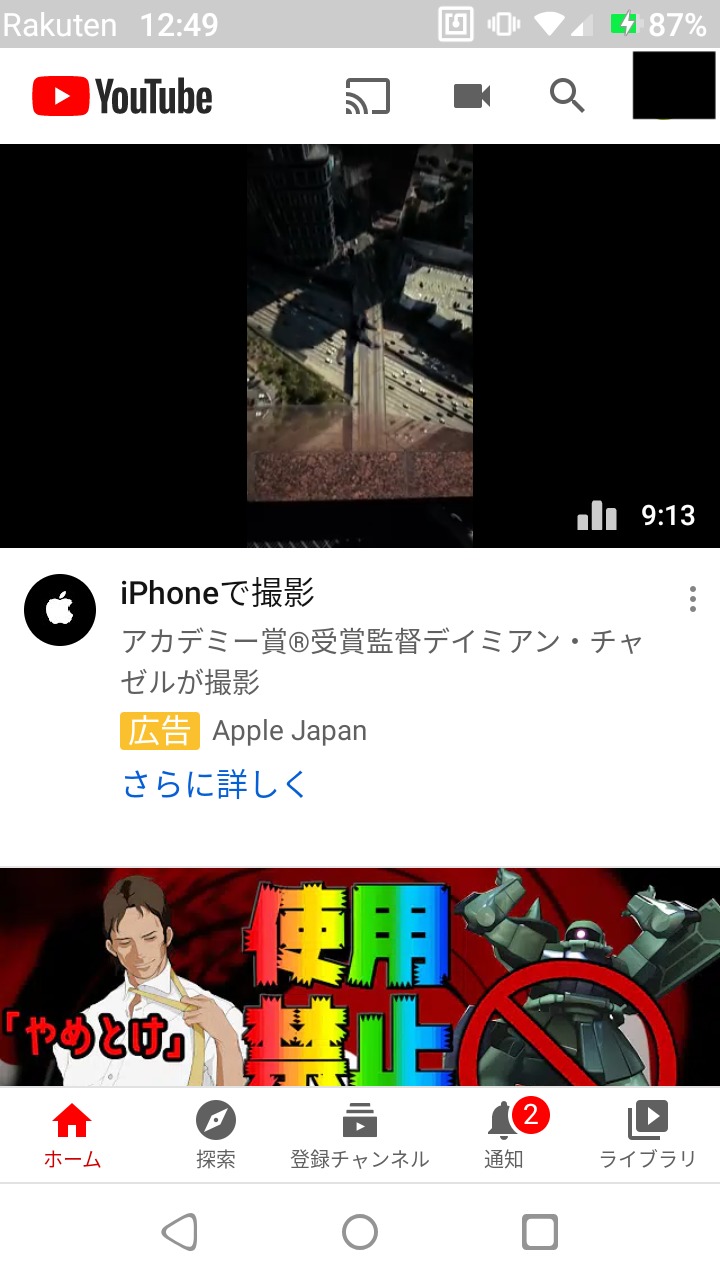
出典:Android版YouTubeアプリ
YouTubeアプリを開き、右上のアカウント画像を選択し、アカウント管理画面を開きます。(上記スクリーンショット黒塗り箇所)
2.「YouTube Premium に登録」を選択
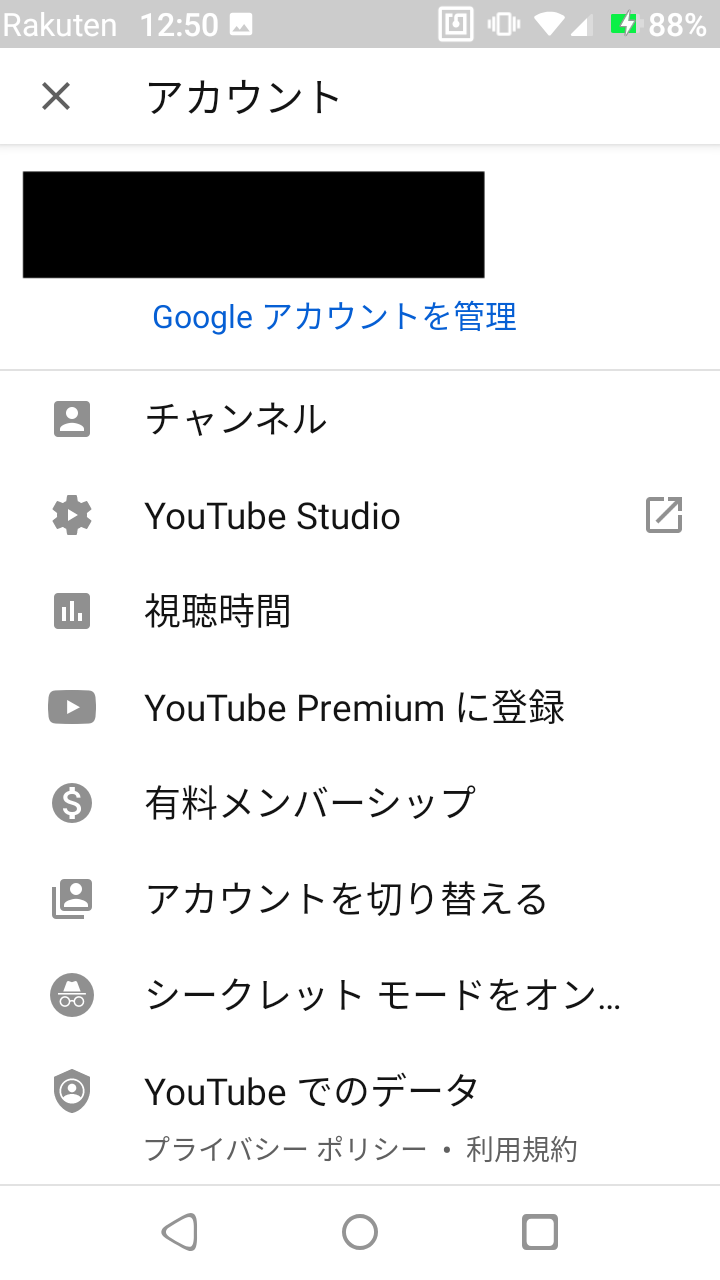
出典:Android版YouTubeアプリ
アカウントページを開くと、「YouTube Premium に登録」という項目があるので、選択します。
3.「使ってみる」を選択し、クレジットカード情報を入力して登録完了
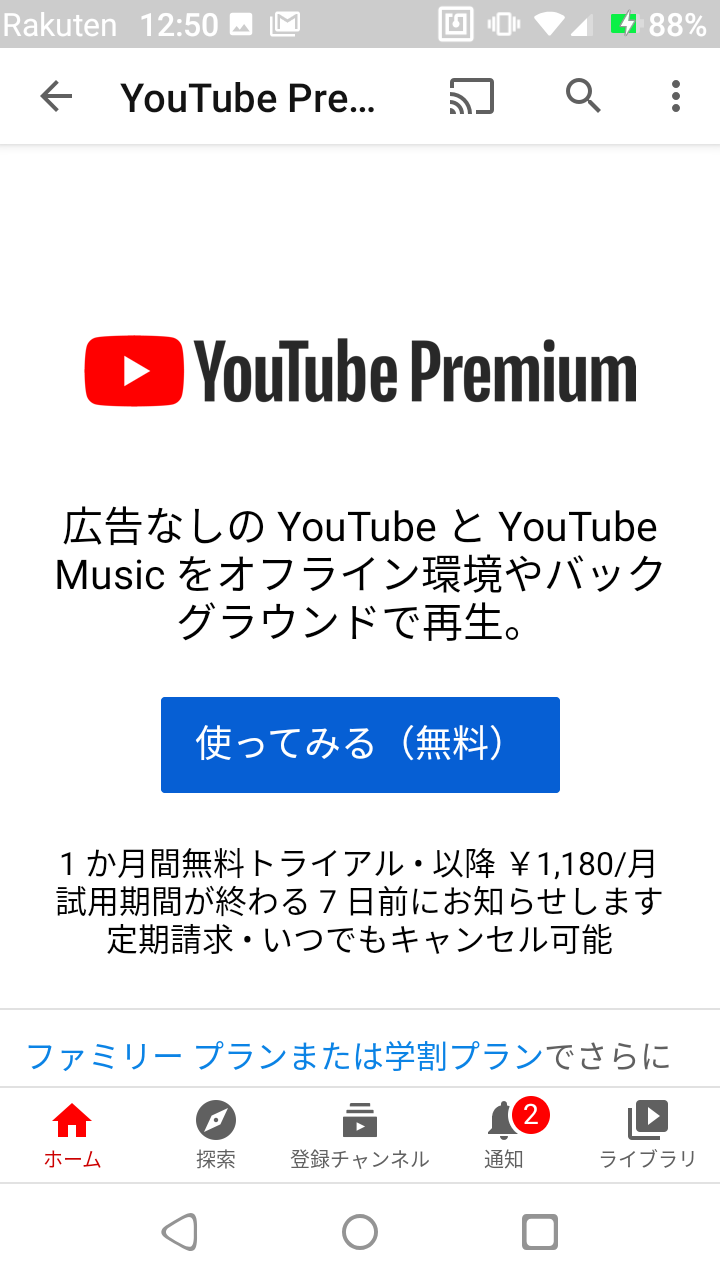
出典:Android版YouTubeアプリ
その遷移したページで、「使ってみる(無料)」を選択すると、クレジットカード情報を入力する画面になりますので、月額を支払うクレジットカードの情報を入力すれば、YouTubeプレミアムへの登録が完了します。
Webブラウザ上から登録する場合
1.YouTubeのホーム画面を表示
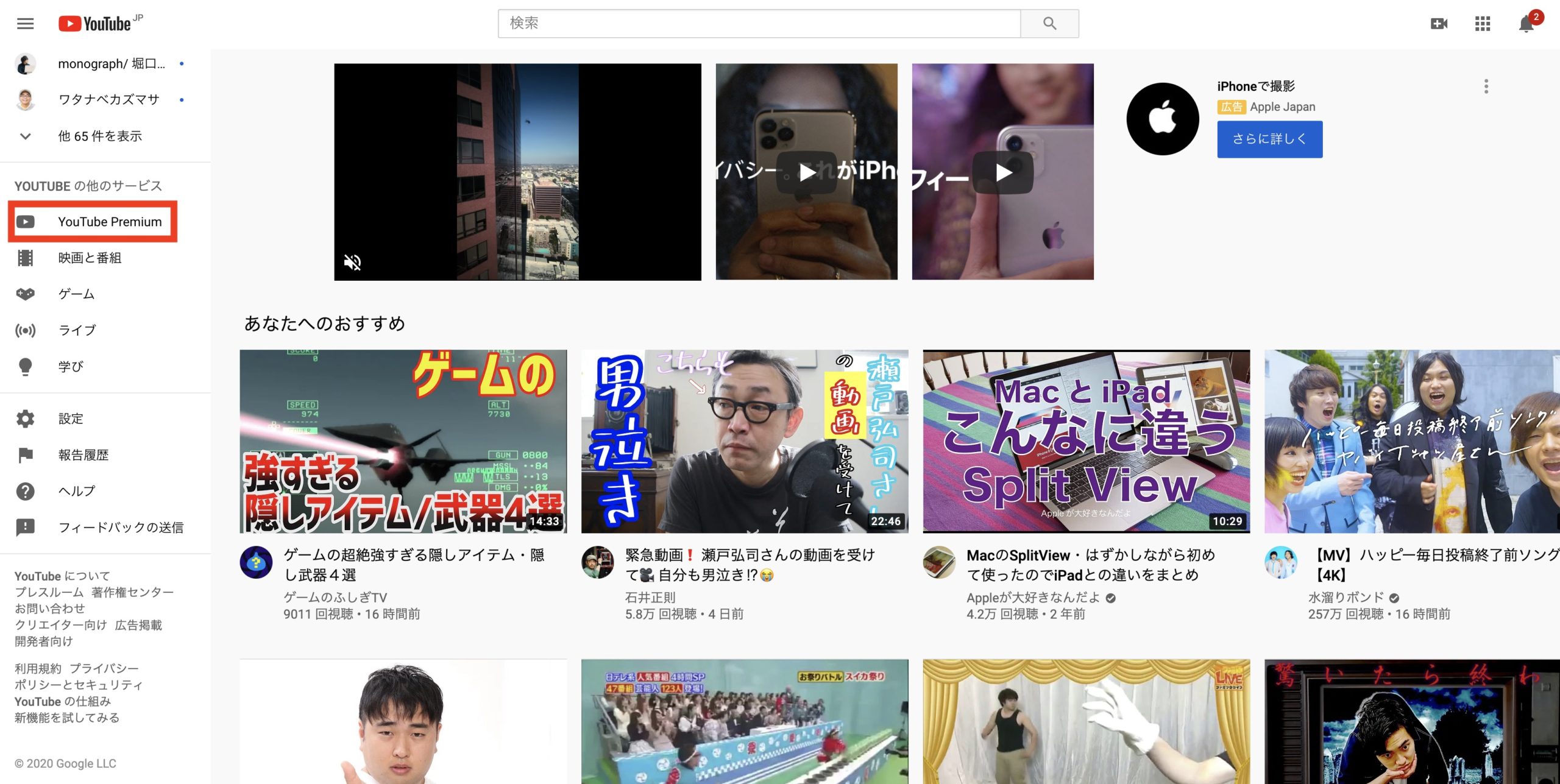
出典:YouTube
Webブラウザ上から登録する場合は、まずYouTubeと検索し、YouTubeのホーム画面を表示します。
その後、画面左にあるメニューバーを下にスクロールすると、「YouTubeの他のサービス」の中に、「YouTube Premium」という項目(上記スクリーンショット赤枠の位置)があるので、クリックします。
2.「使ってみる」をクリック
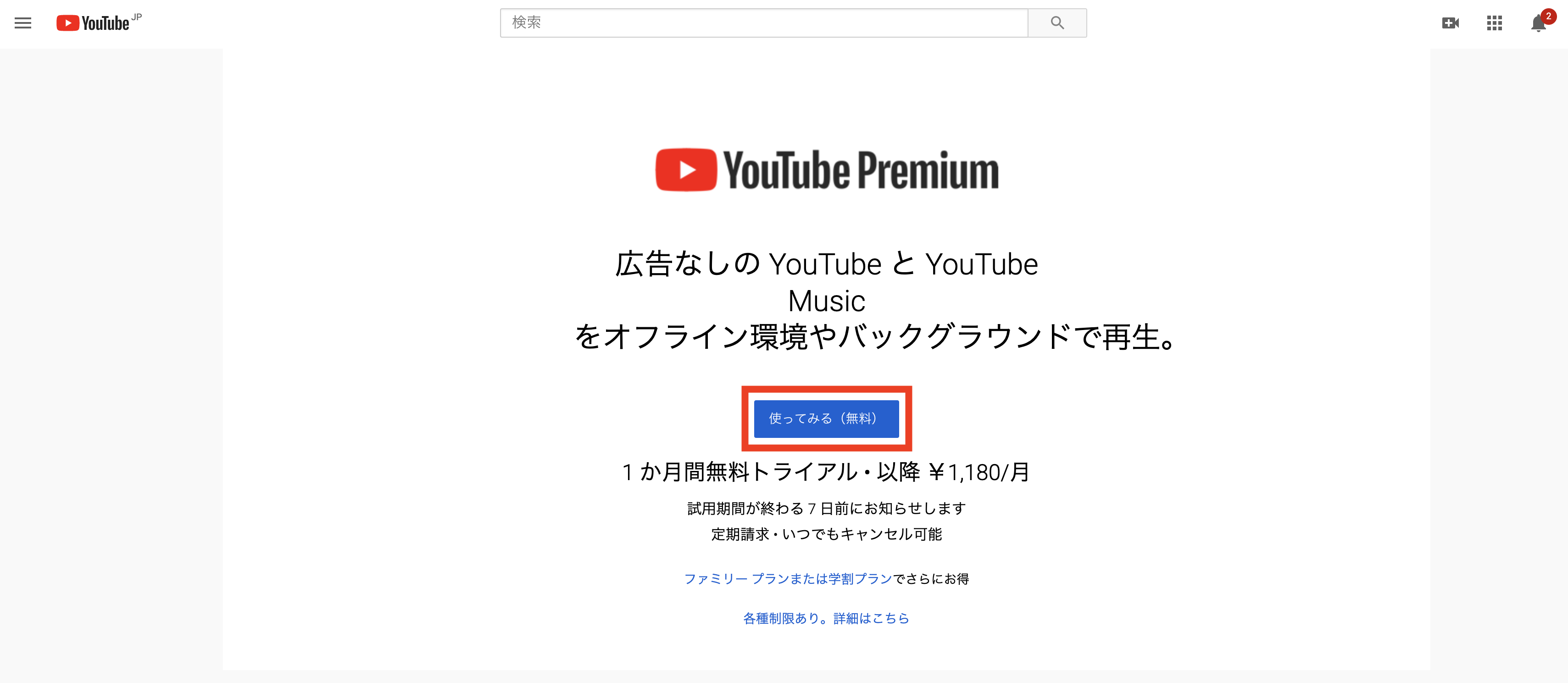
出典:YouTube
YouTubeプレミアムの登録画面に遷移するので、「使ってみる(無料)」をクリックします。
3.クレジットカード情報を入力して、手続き完了
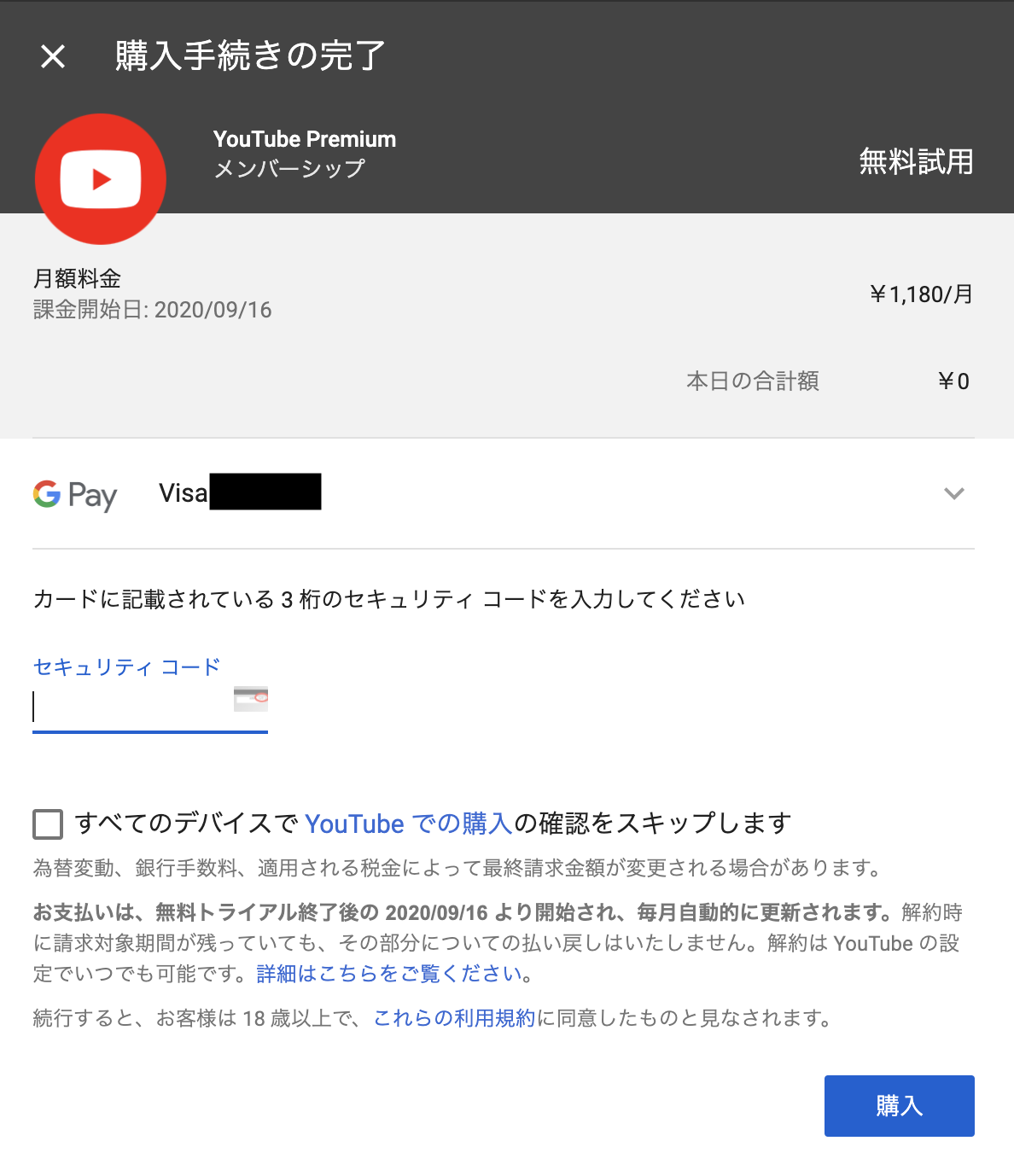
出典:YouTube
クレジットカード情報を入力し、最後に「購入」ボタンをクリックすることで、YouTubeプレミアムの登録が完了になります。
ちなみに、本記事執筆時点(2020.8)では、1週間の無料体験期間がありますので、実際の課金が始まるのは1週間後となります。
【注意】iPhoneの場合はYouTubeアプリからではなく、ブラウザ上から登録する
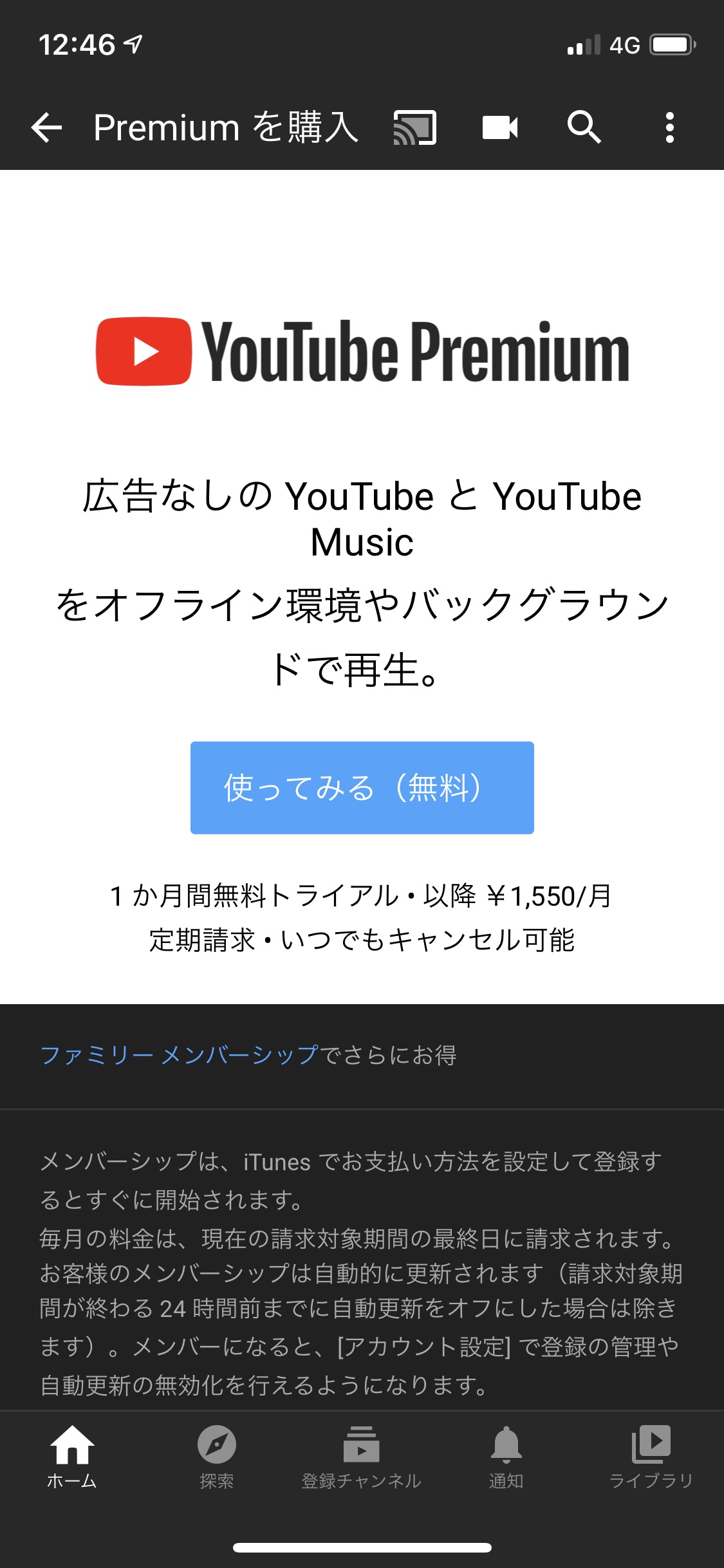
出典:ios版YouTubeアプリ
iPhoneユーザーの場合、iPhoneのYouTubeのアプリから登録してしまうと、月額が1,550円と、370円高くなってしまいますので注意して下さい。
iPhoneユーザーがYouTubeプレミアムに登録する場合は、SafariやChromeといったWebブラウザか、PCを使って登録するようにしましょう。
これにより、最安値の月額1,180円で契約ができます。
YouTubeプレミアムに登録できない時にチェックすべきこと
上述の方法で登録画面を開くと、「この特典はご利用いただけません」と表示されてしまい、YouTubeプレミアムに登録できないというケースがあります。
これは、人によって登録できるかできないかが分かれているという訳ではなく、アカウントの設定に問題があると考えられます。
使用しているGoogleアカウントがGoogle Play Musicのファミリープランではないか?
YouTubeプレミアムに登録するためには、Googleアカウントが必要です。
YouTubeプレミアムに登録をしようとしているGoogleアカウントが、Google Play Musicのファミリープランに紐づけられたアカウントの場合、YouTubeプレミアムに登録ができません。
YouTubeヘルプページの注意書きに、その旨が書かれています。
これは、元々Google Play MusicとYouTube Music Premiumが同じサービスだったことに由来しています。
解決方法は2つ
この状況から、YouTubeプレミアムに登録する為の解決方法は二つあります。
①別のGoogleアカウントを作成する
この状況は、YouTubeプレミアムに登録しようとしているアカウントがGoogle Play Musicのファミリープランに紐づけられていることが問題となっています。
つまり、別のGoogleアカウントを作成すれば、Google Play Musicのファミリープランに紐づけられていないアカウントになりますので、YouTubeプレミアムにも登録することができるようになるのです。
② 使用しているGoogleアカウントの管理者に交渉し、YouTubeプレミアムのファミリープランにも加入してもらう
何らかの問題があり、別のGoogleアカウントを作成できない方であれば、ファミリープランの管理者にYouTubeプレミアムにも登録してもらう交渉をしましょう。
YouTubeプレミアムには、最大5人まで利用できるファミリープランが存在しますので、Googleアカウントの管理者に登録してもらえば、問題なくYouTubeプレミアムの特典を受けることができるようになります。
YouTubeプレミアムの解約・退会方法
YouTubeプレミアムの解約方法は、使っているスマートフォンのOS、及びパソコンから手続きを行うかによって方法が若干異なります。
それぞれの解約方法について写真付きで解説します。
特に難しくありませんので、安心して下さい。
【注意】iPhoneアプリから登録すると高くなってしまう
YouTubeプレミアムの月額は、iPhoneアプリから登録すると1,550円に値上がりしてしまいます。
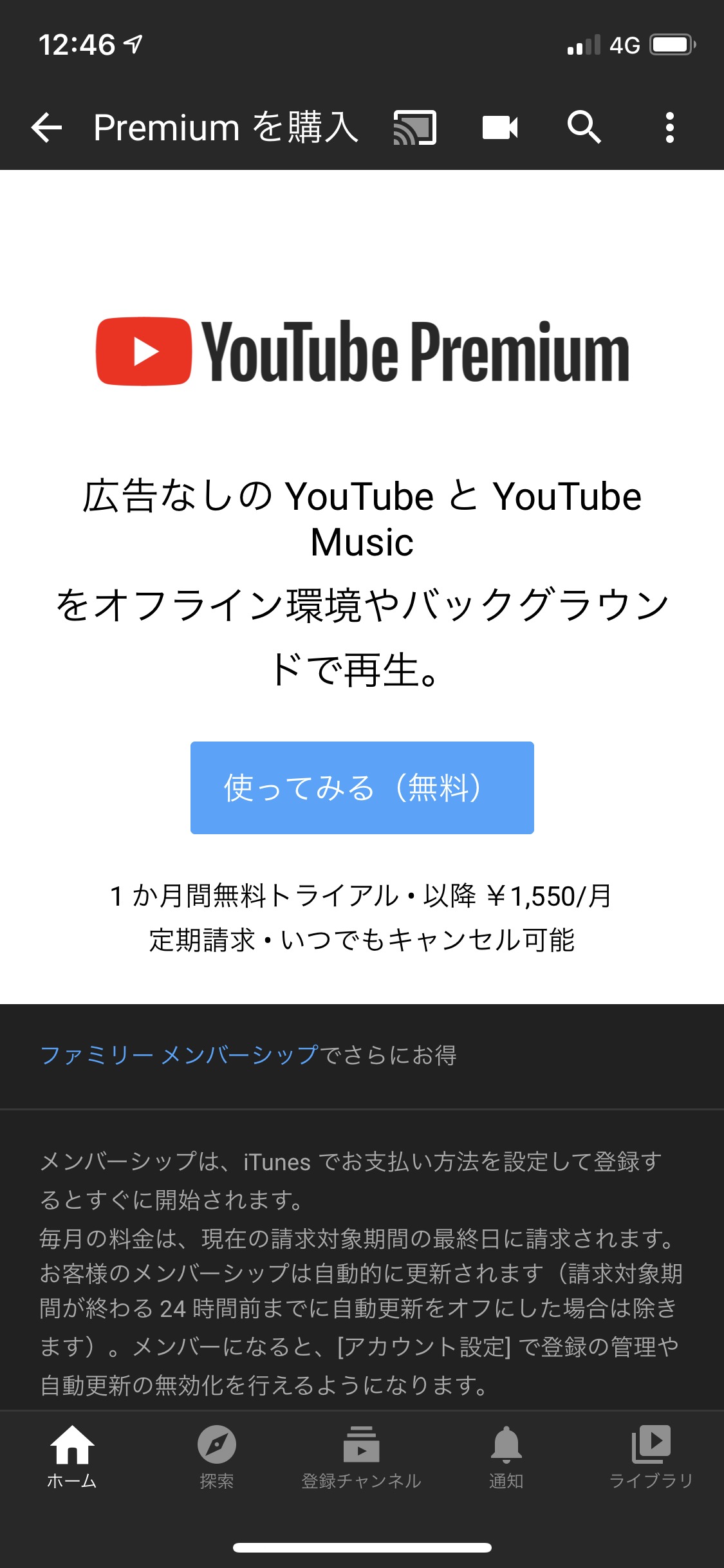
出典:YouTubeプレミアム
一方でSafariやGooglechromeなどのWebブラウザ上や、AndroidのYouTubeアプリからYouTubeプレミアムに登録した場合は、1,100円/月の利用料金です。
iPhoneユーザーがYouTubeプレミアムに登録する際は注意しましょう。
iPhone(iOS)の解約手順
1.YouTubeアプリを起動し、右上のアカウント写真をタップ
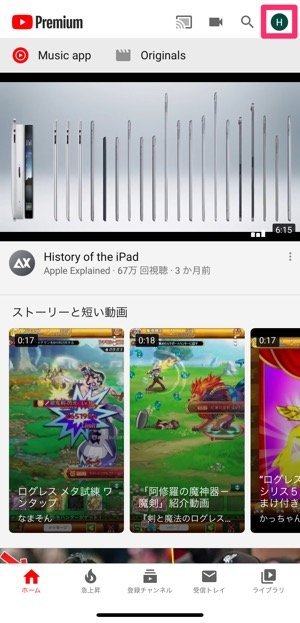
画像出典元:「appllio」より
マイアカウントを開くため、アプリトップページの右上のアイコンマークをタップして下さい。
もし表示されていない場合は、画面を下にスクロールすると出てきます。
タップをすると、アカウントページに遷移します。
2.「有料メンバーシップ」→「YouTubeプレミアム」の順でタップ
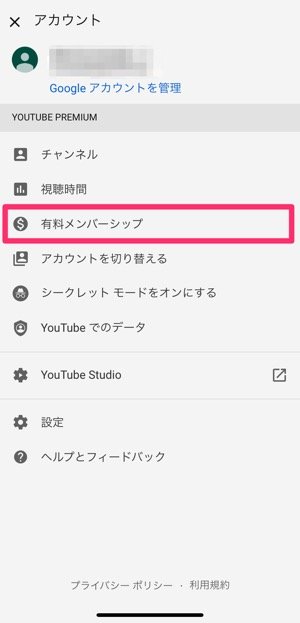
画像出典元:「appllio」より
アカウントページに遷移したら、その中の「有料メンバーシップ」をタップします。
その後「YouTubeプレミアム」をタップすることで、解約するメンバーシップを確定できます。
3.「Appleの登録内容の管理」をタップ
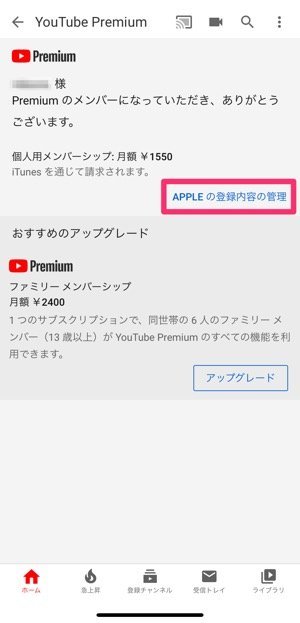
画像出典元:「appllio」より
その後遷移する画面で、「Appleの登録内容の管理」をタップします。
タップをすると、iTunes storeに移動します。
4.サブスクリプションの解約を行う
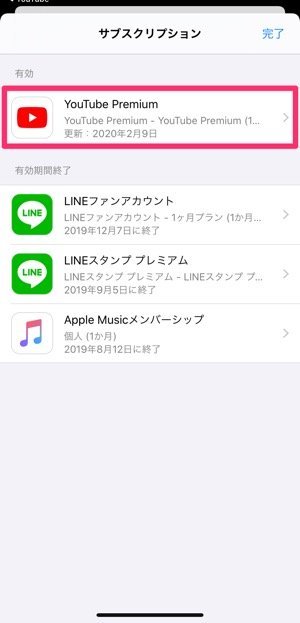
画像出典元:「appllio」より
表示される「サブスクリプション」のページにある、YouTubeプレミアムをタップします。
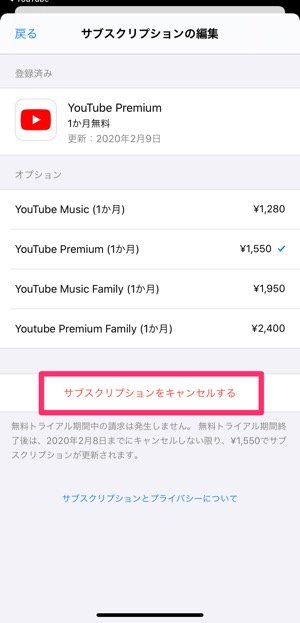
画像出典元:「appllio」より
次のページに遷移した後、赤字で表記されている、サブスクリプションをキャンセルするをタップすることで、YouTubeプレミアムの解約が完了します。
Androidスマホの解約手順
1.YouTubeアプリを起動し、右上のアカウント写真をタップ
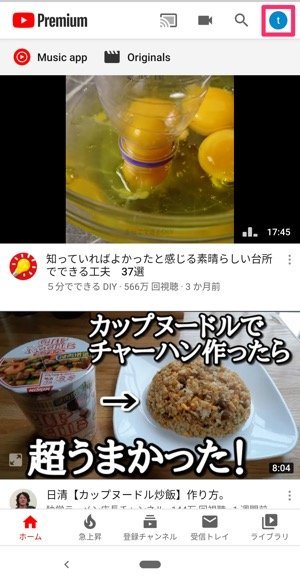
画像出典元:「appllio」より
上述の「iPhoneでの解約手順の1.」と同じように、アカウント写真をタップします。
2.「有料メンバーシップ」→「YouTubeプレミアム」の順でタップ
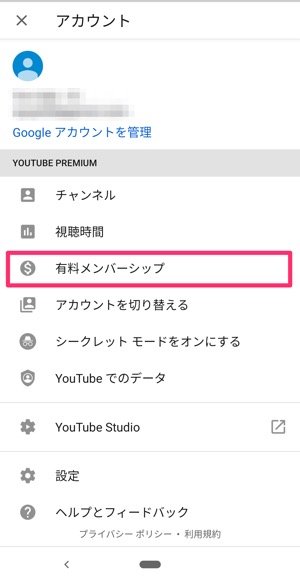
画像出典元:「appllio」より
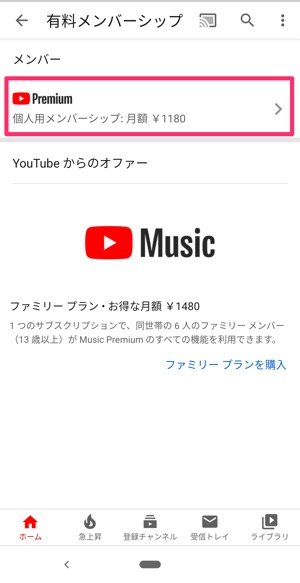
画像出典元:「appllio」より
こちらもiPhoneの手順と同じように、枠で表示した場所をタップし、進んでいきます。
3.サブスクリプションの解約を行う

画像出典元:「appllio」より
解約したいプランに表示されている、「無効にする」をタップします。
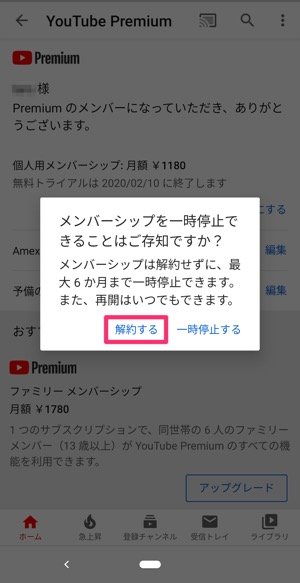
画像出典元:「appllio」より
ポップアップが出てきますが、「解約する」をタップし、手続きを進めます。
(メンバーシップの一時停止については後ほど解説します)
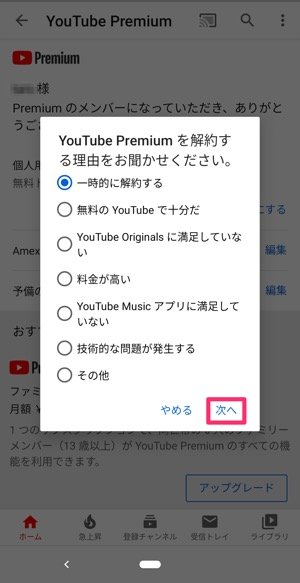
画像出典元:「appllio」より
解約理由を選択します。どの理由を選択しても解約手続きに影響はありません。
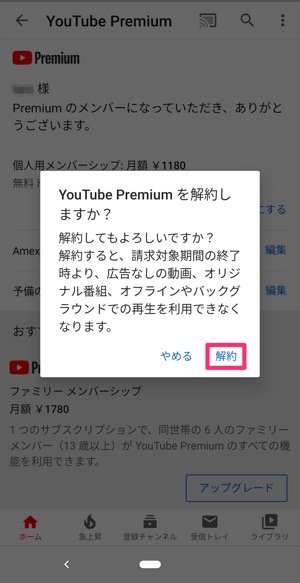
画像出典元:「appllio」より
最後の確認が表示されますので、「解約」をタップし、YouTubeプレミアムの解約手続きは完了です。
ブラウザ上での解約手順
iPhone、Android問わず、ブラウザ上でYouTubeプレミアムに登録した場合は、解約時も同じくブラウザ上からでないと手続きを行うことができません。
また、今回はPCサイト上で解約手順を解説しますが、スマホのブザウザでも同じような手順で行えます。
1.ブラウザ版YouTubeにログインし、メンバーシップ画面を表示させる
YouTubeのマイアカウントページを表示します。
2.解約したいメンバーシップを特定する
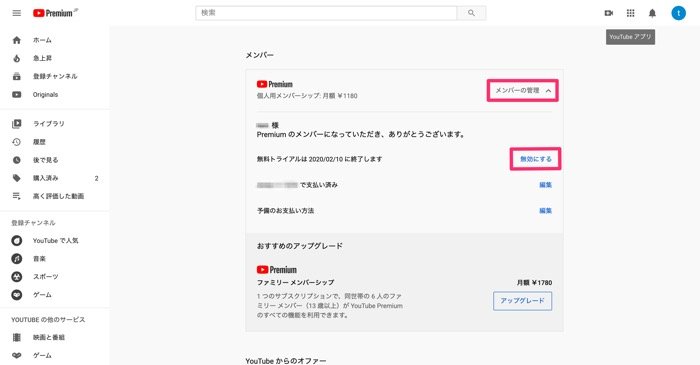
画像出典元:「appllio」より
「メンバーの管理」をタップし、閉じられたメニューを表示します。
その後、「無効にする」をクリックします。
サブスクリプションの解約を行う
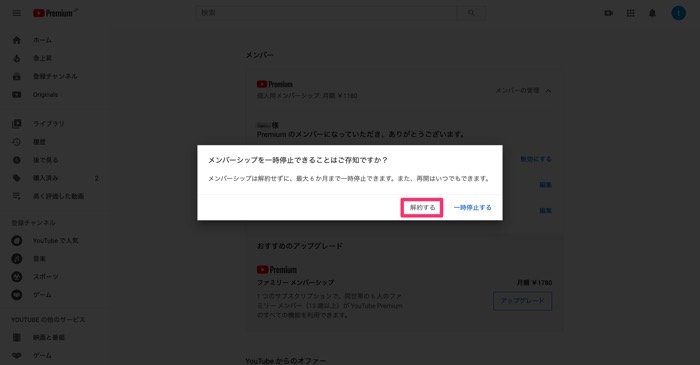
画像出典元:「appllio」より
解約の意思確認をされるので、「解約する」をクリックします。
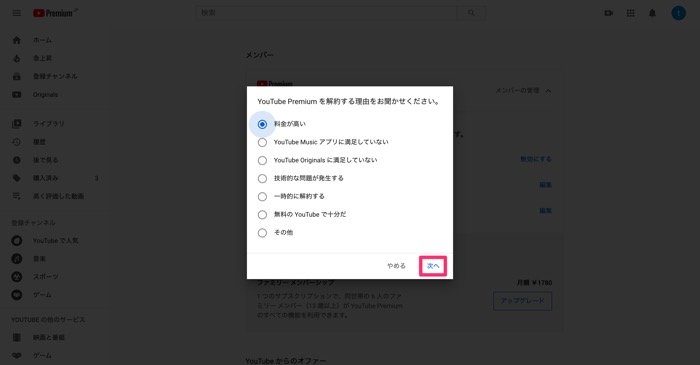
画像出典元:「appllio」より
解約理由を選択します。
こちらも、理由によって手続きの内容が異なることはありませんので、アンケート感覚で選択しましょう。
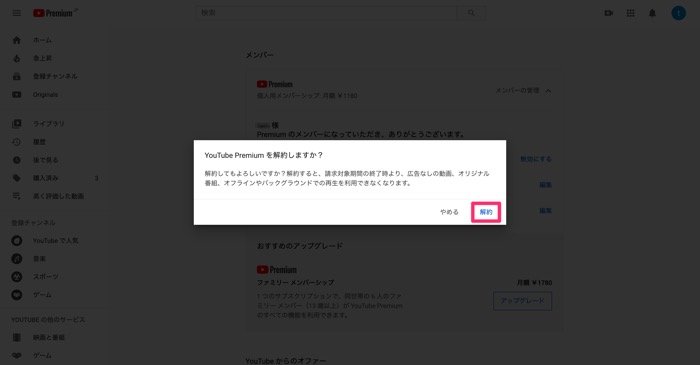
画像出典元:「appllio」より
その後表示されるポップアップで、「解約」をクリックすることで、YouTubeプレミアムの解約が完了します。
YouTubeプレミアムでは会員権の「一時停止」が可能
YouTubeプレミアムには、解約とは異なり、メンバーシップの「一時停止」が可能です。
一時停止期間は1〜6ヶ月の期間で任意に指定が可能で、一時停止期間中は月額課金が発生しません。
期間限定で無料会員に戻るとイメージを持っておけばいいでしょう。
この「一時停止」の手続きは、ブラウザ上でしか行うことができません。
上述した「ブラウザ上での解約手順」の2.で、解約ではなく、「一時停止」を選択することで手続きが完了します。
YouTubeプレミアムは、「使わないから解約する」のではなく、一時停止という選択肢も選べます。
解約後の再入会は手間がかかってしまいますが、一時停止であればスムーズに有料版に切り替えられます。
もう一度YouTubeプレミアムを利用する可能性がある方であれば、一時停止を選んでもいいかもしれません。
解約時の注意点
YouTubeプレミアムの解約は簡単に行えますが、何点か注意点があります。
中には料金支払いに通じるものもあるので、確認しておきましょう。
解約しても有効期間内までは特典の利用が可能
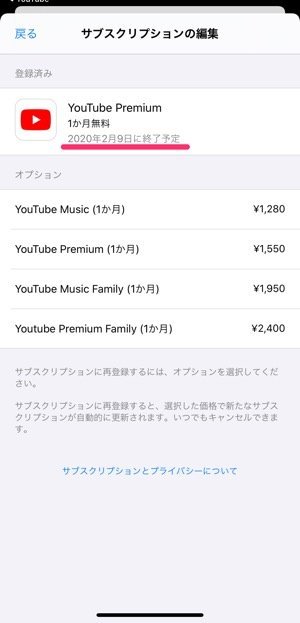
画像出典元:「appllio」より
YouTubeプレミアムを解約すると、上記画像のように○○年△△月□□日に終了予定と表記されていることが分かります。
これは、YouTubeプレミアムの特典が終了する期間を表しています。
言い換えると、終了予定までYouTubeプレミアムの特典が利用できます。
解約手続きが完了していれば、有効期間の翌日に自動的に無料版に切り替わりますので、それまでYouTubeプレミアムを利用できます。
解約時の払い戻しは一切ない
YouTubeプレミアムを解約しても、有効期間内まで利用ができるようになっているため、料金の払い戻しは一切ありません。
利用期間のいつ解約すれば得かと考える必要がないため、解約したくなった時に解約して問題ないということになります。
トライアル期間で解約をすると支払いはない
YouTubeプレミアムには、初めての入会時に限り、1ヶ月の無料トライアル期間が設けられています。
その無料トライアル期間で解約手続きを行えば、トライアル期間以降の料金発生を防げます。
加えて、トライアルの1ヶ月間はYouTubeプレミアムの特典を受けられますので、使用感を知りたい方は、「トライアル申し込み→即解約手続き」をしておけば、完全に無料で1ヶ月間利用できます。
「YouTubeプレミアムが解約できない」と感じた時は?
YouTubeプレミアムの会員のはずなのに、解約ができない理由には、請求元が関係しています。
噛み砕いて解説すると、「入会時と同じ手法で解約手続きを行う」ことが必要になってきます。
例えばiPhoneの方がYouTubeプレミアムに、YouTubeアプリ上から入会した場合、ブラウザ上では解約手続きができないようになっています。
YouTubeプレミアムが解約できないと感じた時は、アプリ、ブラウザ上のどちらかで、解約手続きを切り替えてみて下さい。
使わないと考えたらYouTubeプレミアムを解約・一時停止しましょう
YouTubeを日常的に利用している方にとって、YouTubeプレミアムは非常に有効に使用ができるサービスです。
一方で、月額課金料金が決して安くないサービスでもあります。
「支払っている料金に見合ったサービスではない」「他のサブスクリプションに加入したい」となった場合は、今回の記事を参考に解約してもいいでしょう。
また、解約だけでなく、メンバーシップの「一時停止」という手段も取れますので、解約と合わせて検討してみてはいかがでしょうか?
YouTubeプレミアムの料金をお得に契約する方法
ファミリープランで料金節約が可能

出典:ぱくたそ
家族でYouTubeプレミアムの利用を考えている場合は、ファミリープランを利用して契約すると、一人当たりの料金をお得にできます。
YouTubeプレミアムの契約方法には、一人で楽しめる個人用メンバーシップの他に、最大6人のファミリーメンバーが同時に利用できる、ファミリープラン(月額1,780円)があります。
ファミリープランを利用すれば、人数に応じて一人あたりの支払い金額を更にお得にすることができます。
| 利用人数 | 1人 | 2人 | 3人 | 4人 | 5人 | 6人 |
| ファミリープラン利用時の一人当たりの月額費用 | 1,780円 | 890円 | 593円 | 445円 | 356円 | 296円 |
2人以上でYouTubeプレミアムを利用する場合は、個人用メンバーシップに登録するよりも、ファミリープランに登録した方が安くなります。
一方で、ファミリーシップには、「管理者と利用者が全員同じ居住地であること」「利用者全員が13歳以上であること」といった利用規約があります。
その為、友人同士や別居している家族とファミリープランを利用することはできませんので、注意して下さい。
学割で更にお得に
資格要件を満たす学生であれば、月額680円でYouTubeプレミアムを利用できます。
学割を利用できるのは、18歳以上で次のいずれかの用件に合致する人です。
- 大学生
- 大学院生
- 短期大学生
- 専門学生
- 高等専門学校生
ちなみに、自分の通う学校がSheer IDに登録されていなければ学割が適用されませんので注意して下さい。
学割プランで新しく契約する場合の方法
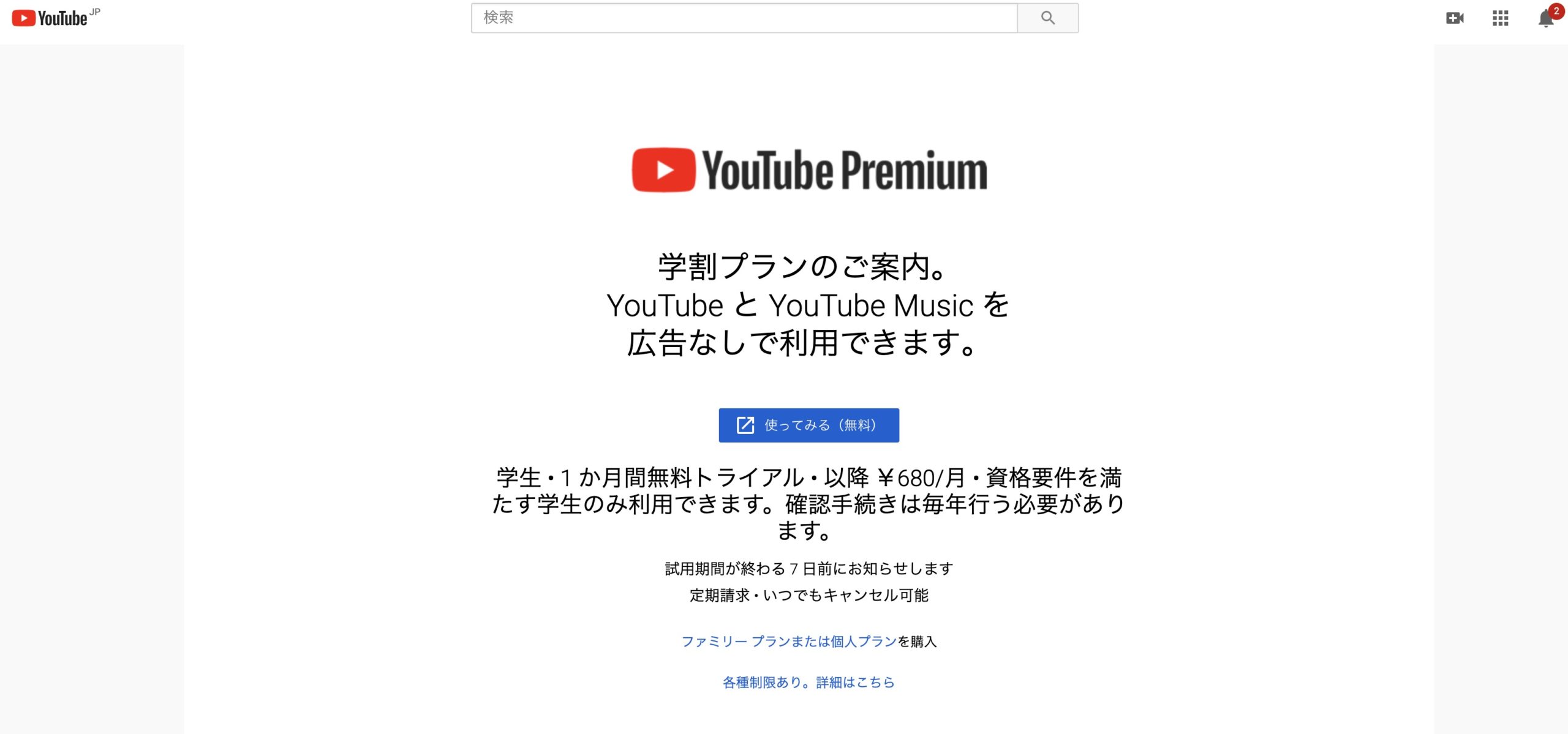
出典:YouTubeプレミアム登録ページ
学割プランで登録をする場合は、専用のページからでないと登録ができません。
お好きな検索エンジンで、「YouTubeプレミアム 学割」と検索することで、学割専用の登録ページを表示させることができますので、試してみて下さい。
学割プランに切り替えることはできる?
既にYouTubeプレミアムに登録している方が、学割プランに申し込む場合には、一度既存の契約を解約した後に、再度学割プランにて申し込む必要があります。
現在 YouTube の有料メンバーシップの有効なサブスクリプションをお持ちであり、割引された学割プランに切り替える場合は、まず既存のサブスクリプションをキャンセルしてから YouTube 学割プランに登録する必要があります。
(出典:YouTubeヘルプページ)
途中でプランを切り替えるということはできませんので、注意して下さい。
まとめ
YouTubeプレミアムに登録すると、圧倒的な本数の動画を快適に視聴できるだけでなく、月額980円のYouTube music Premiumが無料で使えるようになります。
YouTubeプレミアムが実質的に月額200円で利用できることを考えると、他の動画配信サービスよりも安いと言えます。
YouTubeを日常的に利用している方であれば、YouTubeプレミアムの特典メリットを最大限に享受できるでしょう。
この記事を参考にして、この機会にYouTubeプレミアムに登録してみてはいかがでしょうか?


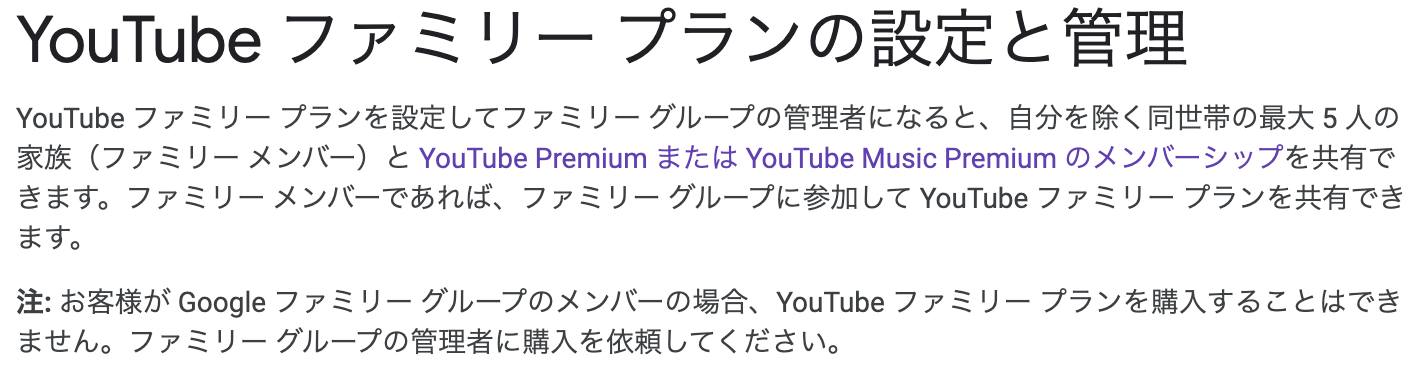
コメント